คู่มือการใช้งาน กล้องติดรถยนต์ AZDOME C9 กล้องติดรถ 4G ดูออนไลน์ได้ทุกที่ทั่วโลก มีระบบ GPS Tracking ติดตามรถแบบ real time
Last updated: 4 พ.ค. 2565 | 3495 จำนวนผู้เข้าชม |

คุณสมบัติสินค้า
1.) กล้องติดรถ 4G ไม่มีหน้าจอ
2.) กล้องติดรถบันทึกด้านหน้าและด้านในห้องโดยสาร
3.) กล้องหน้าชัด Full HD 1080P กล้องด้านในห้องโดยสารชัด HD 720P
4.) มีโหมดถ่ายกลางคืน พร้อมอินฟาเรด 4 ดวง
5.) รีโมทดูเส้นทางการขับขี่แบบ Real Time แม้อยู่คนละที่กันได้
6.) พูดคุยโต้ตอบผ่านกล้องติดรถได้
7.) มีปุ่ม SOS กดแจ้งขอความช่วยเหลือ
8.) บันทึกวิดีโอตอนจอด 24 ชั่วโมง
9.) บันทึกวิดีโอแบบเร่งความเร็ว (Time laps recording)
10.) มีตัวรับสัญญาณ GPS และ WIFI
11.) มีที่ล็อคเมมการ์ดและซิมการ์ด
2. แนะนำสินค้า
2.1) อุปกรณ์ในชุด

 1.) กล้องติดรถยนต์
1.) กล้องติดรถยนต์
2.) ฐานยึดแบบแผ่นกาว 3M กับกระจกหน้ารถ
3.) สาย Power พร้อมปุ่มกดขอความช่วยเหลือ(SOS)
4.) เสาอากาศ GPS
5.) เสาอากาศ 4G
6. คู่มือการใช้งาน
7.) ที่กดรีเส็ตเครื่อง
8.) ตัวครอบช่องใส่การ์ด
9.) สกรู 2 อัน
2.2) โครงสร้างผลิตภัณฑ์
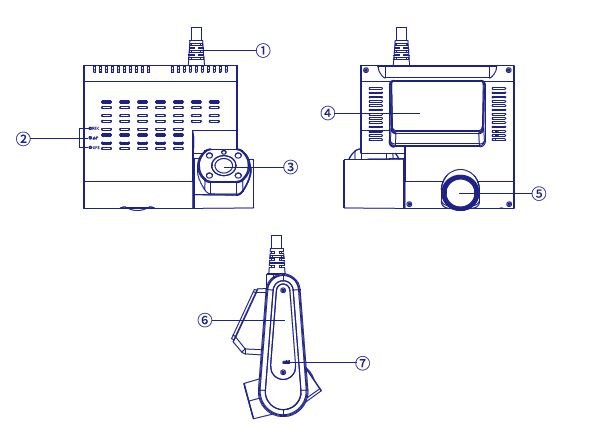
1.) สาย Power
2.) ไฟแสดงสถานะ(สีเขียว/แดง/น้ำเงิน)
3.) เลนส์ด้านใน
4.) ฐานยึด
5.) เลนส์ด้านหน้า
6.) ตัวล็อคการ์ด
7.) ปุ่มรีเส็ต
2.3) การติดตั้ง
1.) จอดรถและดับเครื่องยนต์
2.) ใส่เมมโมรี่การ์ดในช่อง TF card slot
*** กรุณาใช้ micro SD card ตั้งแต่ class10 ขึ้นไป รองรับการ์ดขนาด 8 – 128GB
3.) ใส่ SIM card ในช่อง SIM card slot
4.) ยึดตัวล็อคการ์ดและขันสกรู
5.) ติดกล้องลงบนกระจกหน้ารถ
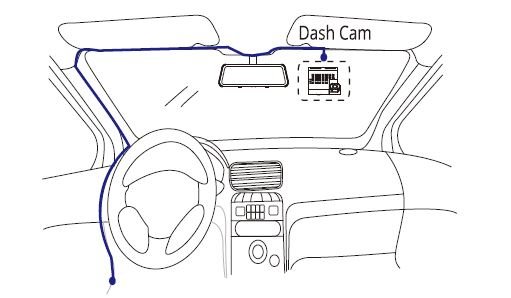
6.) ติดตั้งสาย Power กับกล่องฟิวส์รถยนต์
7.) ติดตั้งปุ่ม SOS, เสาอากาศ GPS และเสาอากาศ 4G
8.) ปรับมุมกล้องด้านหน้าให้พอดี
9.) ปรับมุมกล้องด้านในให้พอดี
10.) สตาร์ทรถและตรวจสอบการทำงานกล้องติดรถ
3. ปุ่มการทำงานและไฟแสดงสถานะ
3.1) ปุ่มการทำงาน
1.) รีเซ็ต: กดปุ่มรีเซ็ตเพื่อยืนยันคำสั่ง(confirmation) หรือกดปุ่มรีเส็ตค้างเพื่อรีเซ็ตเครื่อง
2.) SOS: ปุ่มกดขอความช่วยเหลือ
3.2) ไฟแสดงสถานะ
1.) สีเขียว: ไฟสีเขียวจะดับลงเมื่อเริ่มเปิดใช้งาน และจะกระพริบขณะกำลังบันทึกวิดีโอ
2.) ไฟสีแดง: ไฟสีแดงจะติดสว่างตลอดหากอินเทอร์เนต 4G พร้อมใช้งาน
3.) ไฟสีฟ้า: ไฟสีฟ้าจะกระพริบเมื่อเครื่องกำลังค้นหาสัญญาณ GPS หลังจากรับสัญญาณได้แล้ว ไฟสีฟ้าจะติดตลอด
4.) อัพเกรดซอฟแวร์โดยใช้เมมโมรี่การ์ด: ทั้งไฟสีเขียวและสีแดงจะกระพริบขณะอัพเกรดซอฟแวร์
4. การใช้แอพพลิเคชั่น
4.1) ดาวน์โหลดและติดตั้งแอพ
ก่อนที่จะเชื่อมต่อกล้องติดรถกับมือถือ คุณจำเป็นต้องโหลดและติดตั้งแอพ “CarAssist” บนมือถือก่อน
มือถือระบบแอนดรอยน์ ค้นหาแอพ “CarAssist” บน Google Play ส่วน iPhone ค้นหาบน App Store หรือคุณสามารถแสกน QR code ด้านล่างนี้เพื่อดาวน์โหลดโดยตรง
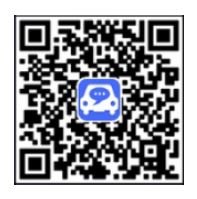
4.2) การใช้แอพพลิเคชั่น
Note: เริ่มค้นห้า WIFI บนมือถือหลังจากกล้องเปิดทำงานและมีเสียง “video recording stared”
1. เชื่อมต่อ WIFI กับมือถือ
หลังเปิดเครื่อง กล้องจะเริ่มบันทึกวิดีโออัตโนมัติ กดปุ่มรีเซ็ตบนกล้องจะมีชื่อ WIFI แสดงบนมือถือ
เข้าการตั้งค่า WIFI บนมือถือ ค้นหาชื่อ WIFI ของกล้องติดรถ M-G90-*** ใส่พาสเวิร์ด 12345678 แล้วกดเชื่อมต่อ กล้องจะส่งเสียงแจ้งว่า “there’s a device connected to the hotpot” แสดงว่าเชื่อมต่อเรียบร้อยแล้ว
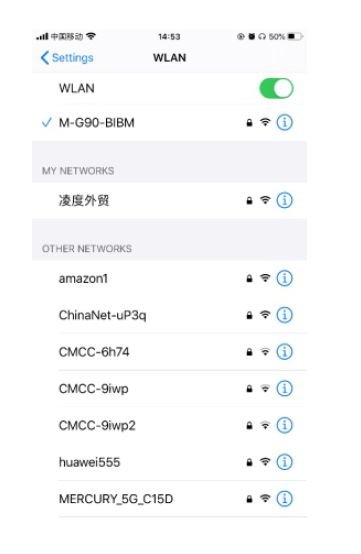
2. เชื่อมต่อมือถือกับแอพพลิเคชั่น
1.) หลังจากเชื่อมต่อ WIFI ได้แล้ว เปิดแอพ “CarAssist” และ Log in เข้าใช้งานได้ 2 ทาง คือ ล็อกอินผ่าน “WeChat” หรือ “Facebook”
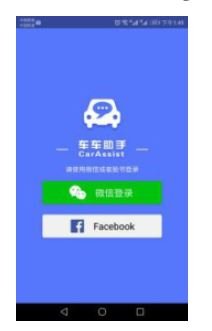
2.) เข้าหน้าหลักแอพ จากนั้นคลิกสัญลักษ์กล้อง DVR ที่ด้านล่าง
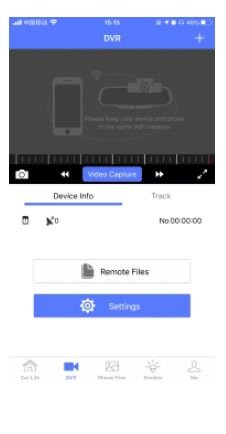
3.) คลิกไอคอน + ด้านบนขวา เพื่อเชื่อมต่อมือถือกับกล้องติดรถ
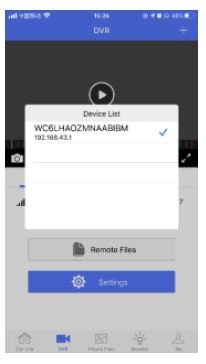
คลิก Confirm การเชื่อมต่อตามภาพด้านล่าง
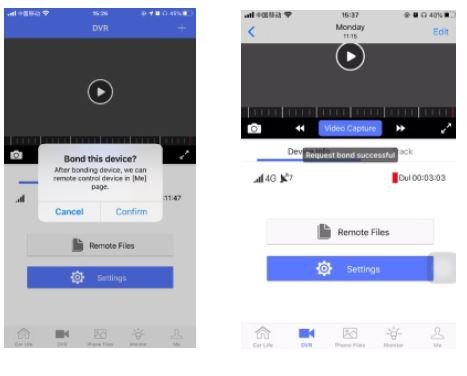
ยืนยันการเชื่อมต่อที่กล้องติดรถโดยกดปุ่ม รีเซ็ต จะมีเสียง “Agreement” หมายถึงการเชื่อมต่อเสร็จสมบูรณ์แล้ว
3. วิธีใช้แอพพิลเคชั่น
1.) ตั้งค่าการใช้งานกล้องติดรถ
เข้าไปที่แท็ป DVR ด้านล่างแล้วคลิก “Setting” กดเข้าแต่ละเมนูและตั้งค่าได้ตามต้องการ
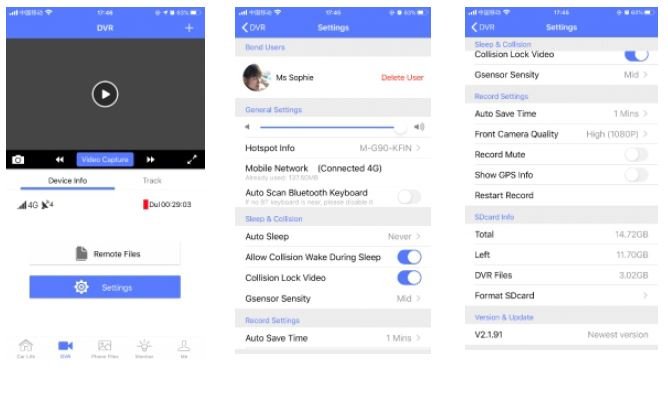
2.) คลิกไอคอน จะแสดงหน้าพรีวิววิดีโอที่บันทีกจากกล้องหน้า และจะมีสัญญาณ GPS, Network และเวลาขณะที่บันทึกอยู่ในคลิป คลิกที่ “Device info” และคลิก “Track” จะแสดงโลเคชั่นและเส้นทางการขับขี่ทั้งหมดบนแผนที่
จะแสดงหน้าพรีวิววิดีโอที่บันทีกจากกล้องหน้า และจะมีสัญญาณ GPS, Network และเวลาขณะที่บันทึกอยู่ในคลิป คลิกที่ “Device info” และคลิก “Track” จะแสดงโลเคชั่นและเส้นทางการขับขี่ทั้งหมดบนแผนที่
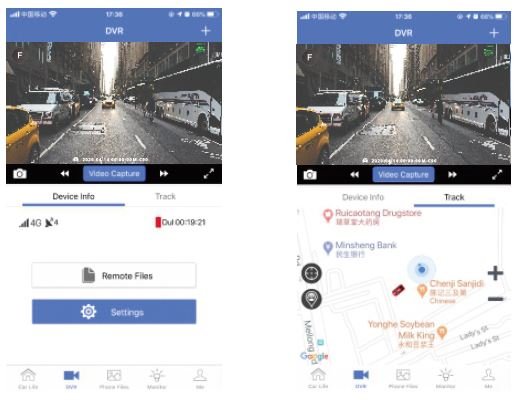
Note: คลิกไอคอน “F” ที่มุมบนซ้ายเพื่อสลับระหว่างกล้องหน้าและกล้องในห้องโดยสาร
3.) คลิกที่ไอคอน  เพื่อแคปเจอร์รูปภาพ
เพื่อแคปเจอร์รูปภาพ
คลิก  และ
และ  คุณสามารถเลือกช่วงเวลาสำหรับการดูวิดีโอปัจจุบันได้(กรอไปข้างหน้าหรือถอยหลังอย่างรวดเร็ว)
คุณสามารถเลือกช่วงเวลาสำหรับการดูวิดีโอปัจจุบันได้(กรอไปข้างหน้าหรือถอยหลังอย่างรวดเร็ว)
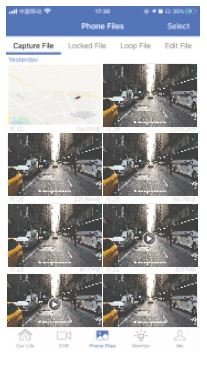
4.) คลิกไอคอน “Video Capture” คุณสามารถแคปเจอร์วิดีโอ และสามารถดูวิดีโอที่แคปเจอร์ไว้แล้วที่ “Phone Files” และ “Capture File”
5.) คลิก “Remote Files” คุณจะพบไฟล์ข้อมูลทั้งหมดที่บันทึกไว้ในกล้องติดรถ
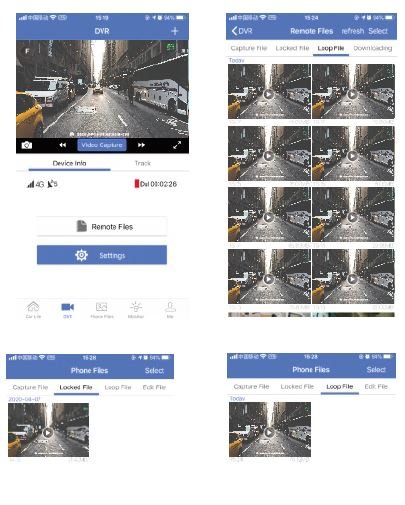
6.) คลิก “Phone File” จะมีไฟล์ทั้งหมดที่บันทึกไว้ในสมาร์ทโฟน
7.) กดค้างที่วิดีโอในแท็ป “Capture File”, “Locked File” “Loop File” และ “Edit File” เพื่อเลือกไฟล์ หรือคลิกที่คำว่า “Select” ที่มุมบนขวา กดลือกวิดีโอ แล้วกด delete หรือ share วิดีโอได้ตามต้องการ
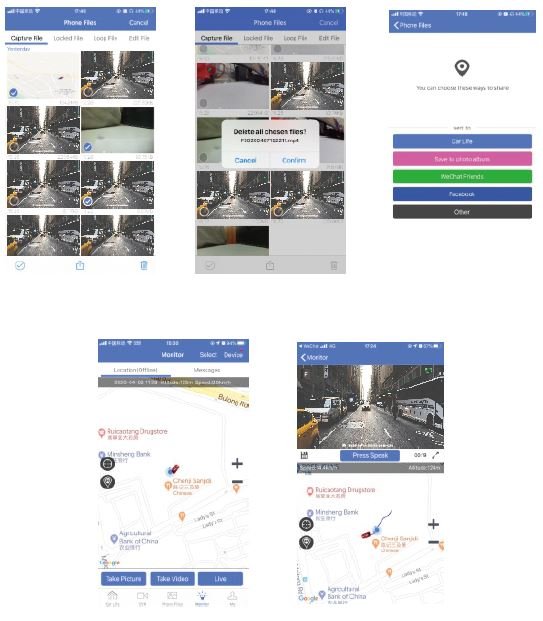
8.) คลิกไอคอน “Monitor” คุณสามารถเข้าดูข้อมูลทางไกลไม่ว่าจะอยู่ที่ไหนก็ตาม คุณสามารถเช็คตำแหน่งปัจจุบันของรถยนต์ได้ตลอดเวลา
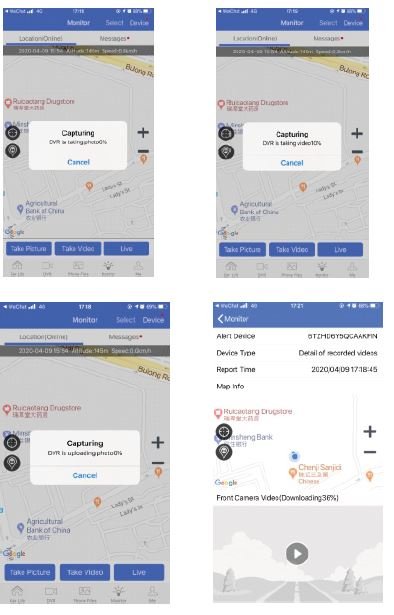
9.) ที่หน้าต่าง “Monitor” บนแอพ คุณสามารถกดถ่ายรูป(Take Picture) ถ่ายวิดีโอ(Tack Video) และกดดูวิดีโอที่กำลังบันทึกอยู่ปัจจุบันได้(Live)
10.) หากคนขับรถกดปุ่ม SOS จะมีจุดสีแดงแจ้งเตือนไปยังแอพพลิเคชั่นที่หน้า Monitor หลังจากเข้าหน้า Monitor แล้ว คลิกที่ “Messages” จะพบข้อมูลการแจ้งเตือน
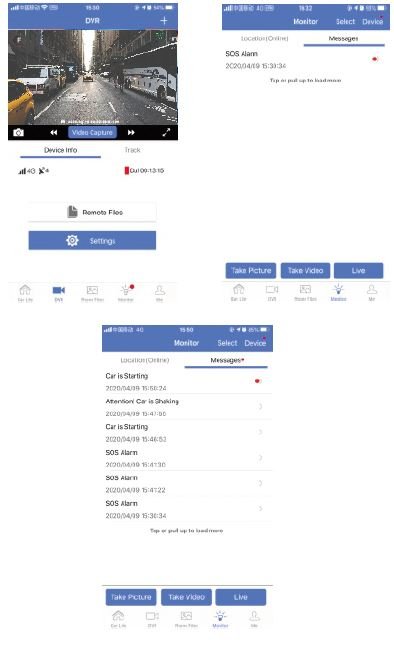
11.) หลังจอดรถและดับเครื่องยนต์แล้ว หากมีแรงสั่นสะเทือนเกิดขึ้นที่รถ(เฉี่ยว/ชน/อุบัติเหตุ) จะมีการแจ้งเตือน SOS ไปยังแอพพลิเคชั่นบนสมาร์ทโฟนของคุณ
12.) คลิก “Me” และกดเข้าไปที่ “Track Playback” และคลิกไอคอน calendar ที่มุมล่างขวา จะพบปฎิทินแสดงวันที่ในแต่ละเดือน คุณสามารถเข้าไปตรวจสอบเส้นทางการขับขี่ในวันที่ต้องการได้
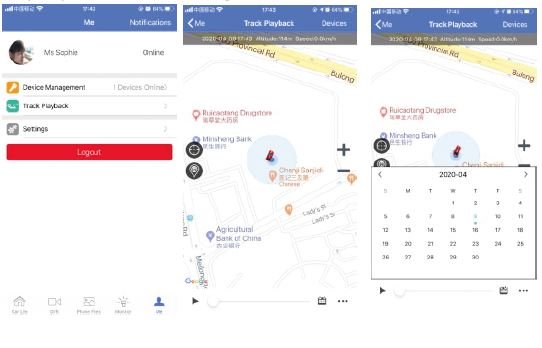
การแก้ไขปัญหา
1. ไม่สามารถกดถ่ายรูปได้
กรุณาเช็คความจุของเมมโมรี่การ์ดว่ามีเพียงพอหรือไม่
2. กล้องติดรถไม่บันทึกวิดีโอ
เนื่องจากไฟล์วิดีโอมีขนาดใหญ่ กรุณาใช้เมมโมรี่การ์ดสปีดสูง ตั้งแต่ Class10 ขึ้นไป และกรุณาฟอแมตการ์ดก่อนเริ่มใช้งานครั้งแรก
3. มีข้อความ “file error” แสดงขณะกดเล่นวิดีโอ playback
เนื่องจากมีความผิดพลาดในการจัดเก็บข้อมูล ทำให้ไฟล์เออเร่อ ดังนั้นกรุณาฟอแมตการ์ดก่อนใช้งานครั้งถัดไป
4. ภาพวิดีโอที่บันทึกไม่ชัด
กรุณาตรวจสอบความสะอาดที่หน้าเลนส์ว่ามีรอยเปื้อนหรือไม่ หากมีให้ทำความสะอาดเลนส์ด้วยผ้าเช็ดเลนส์ก่อน
5. กล้องรับสัญญาณ GPS ไม่ได้
เช็คเสาสัญญาณ GPS ว่าเชื่อมต่อแน่นดีหรือไม่ หรือจัดตำแหน่งการรับสัญญาณใหม่ให้เหมาะสม
6. กล้องติดรถค้าง ไม่ตอบสนอง
กดค้างที่ปุ่มรีเซ็ต (R) บนกล้อง เพื่อบังคับปิดและเริ่มใช้งานใหม่อีกครั้ง






